윈도우11 사용자 계정 추가 등록 하는 방법
윈도우 로그인 시 계정 정보를 입력하게 되는데요. 로그인 하면 해당 계정의 설정된 상태로
화면이 세팅됩니다.
가족이 같은 컴퓨터를 사용할 경우 추가 계정을 생성해서 별도로 사용하기도 하는데요.
윈도우11에서 사용자 계정 추가 방법을 알아보겠습니다.
윈도우 시작 버튼 클릭 후 톱니바퀴 모양의 설정 아이콘을 눌러주세요

설정 창이 열리면 좌측 메뉴 중 [계정]을 선택합니다.

계정 화면에서 [가족 및 다른 사용자]를 선택해 주세요

가족 및 다른 사용자 화면에서 기타 사용자 항목 [계정 추가]를 클릭합니다.

[이 사람은 어떻게 로그인합니까?]메시지가 나오면
[이 사람의 로그인 정보를 가지고 있지 않습니다]를 선택합니다.
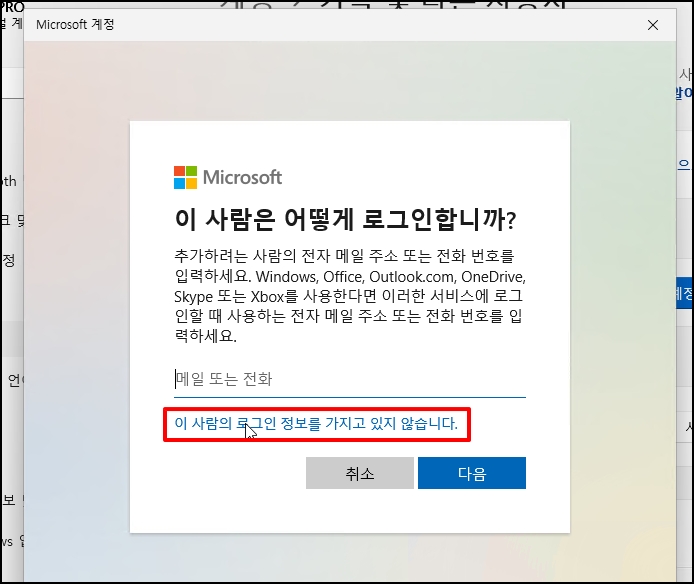
아래 사항에 동의함 창이 나오면
체크박스가 기본 비활성화 되어 체크가 안 되는데요. 우측 [자세히] 내용을 보셔야 활성화됩니다.
[자세히]를 선택합니다.
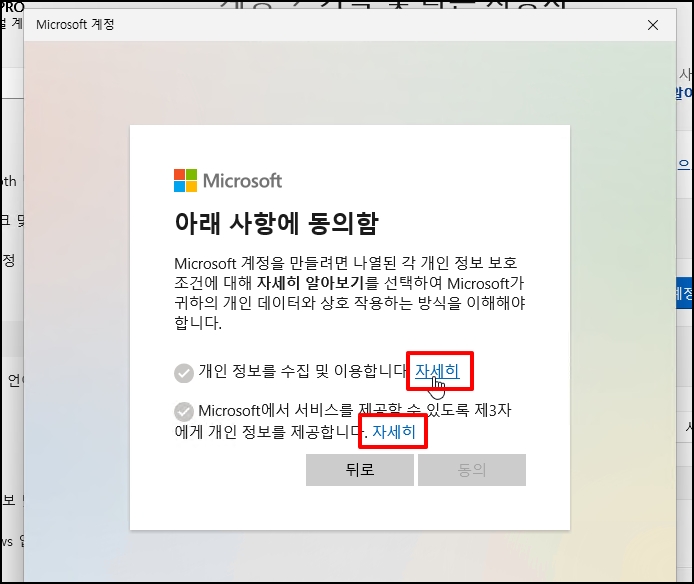
개인정보 수집 및 이용 화면이 나오면 상단 [뒤로] 버튼을 클릭합니다.
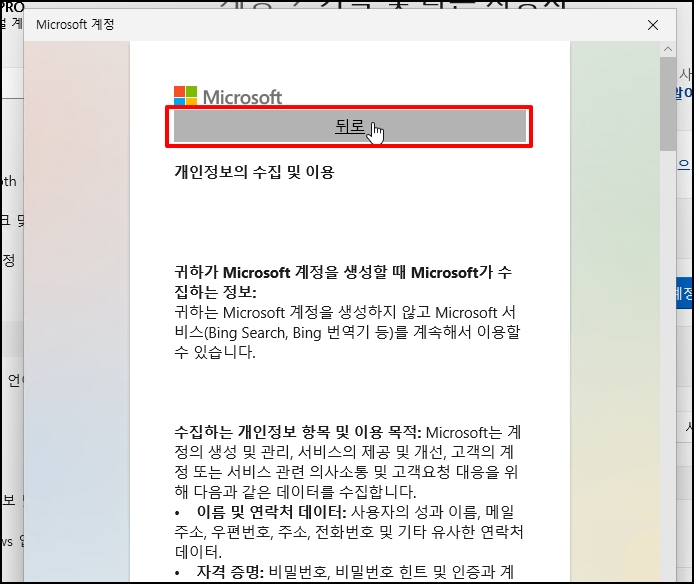
이제 체크박스가 활성화되었는데요. 체크해 주세요
아래 개인 정보를 제공도 동일하게 [자세히]를 누르고 체크합니다.
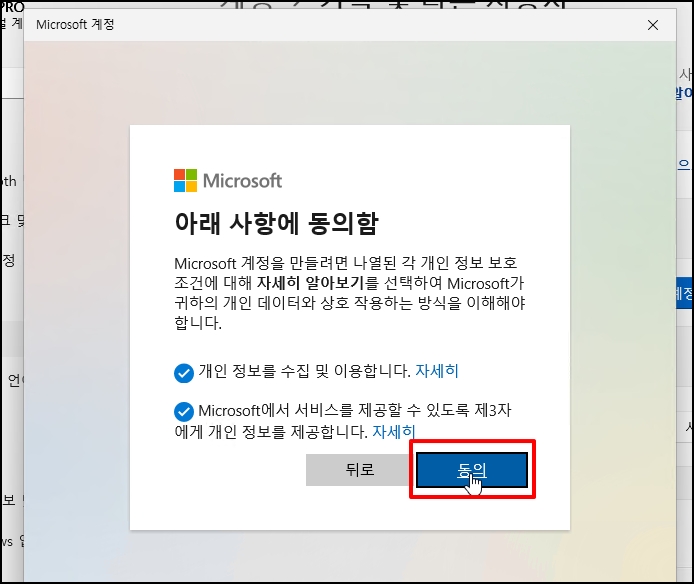
계정 만들기 화면이 나옵니다.
아래[Microsoft 계정 없이 사용자 추가]를 선택합니다.
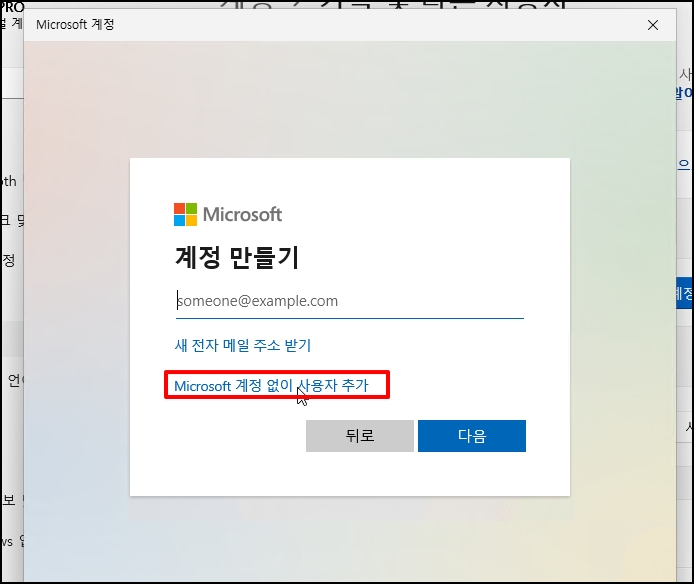
이 PC의 사용자 만들기 창이 나오면 사용자 이름과 암호를 입력 합니다.
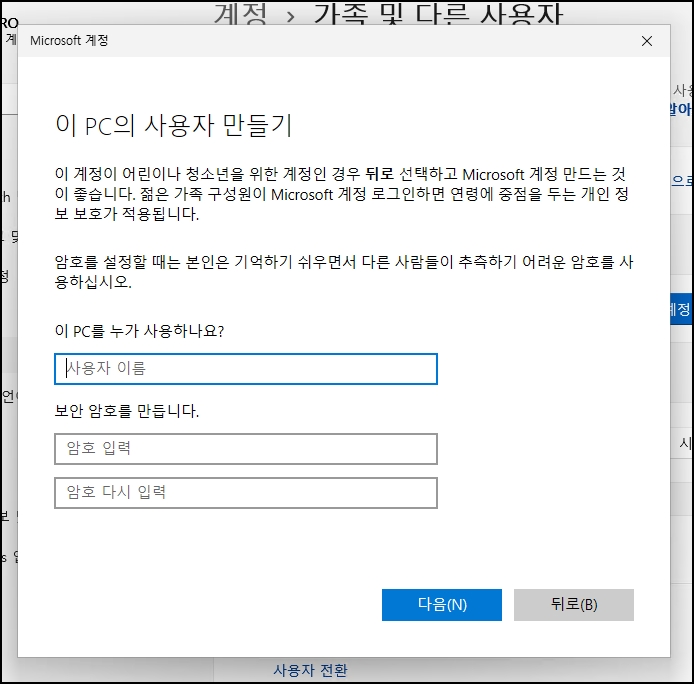
스크롤을 내려 비밀번호를 잊어버린 경우에 대한 질문을 선택한 뒤 답변을 입력 후 [다음] 버튼을 클릭해 주세요
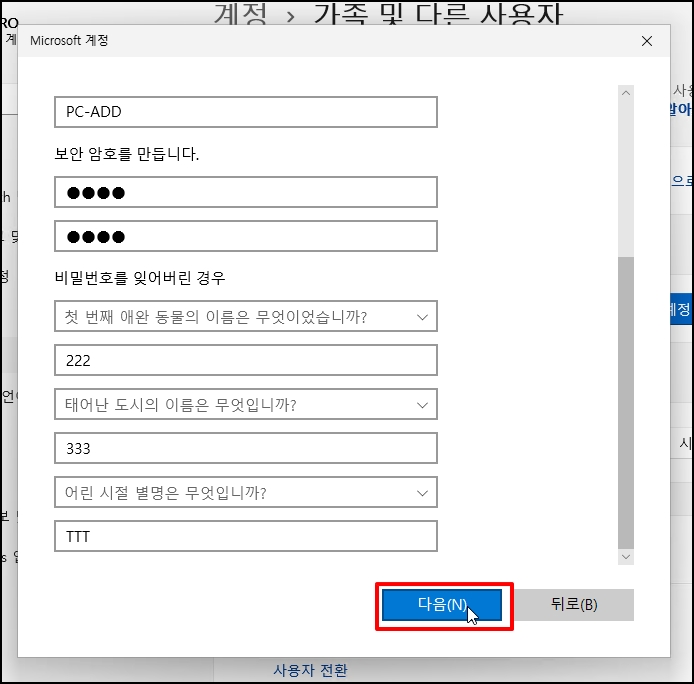
창이 닫히면 계정이 생성됩니다.
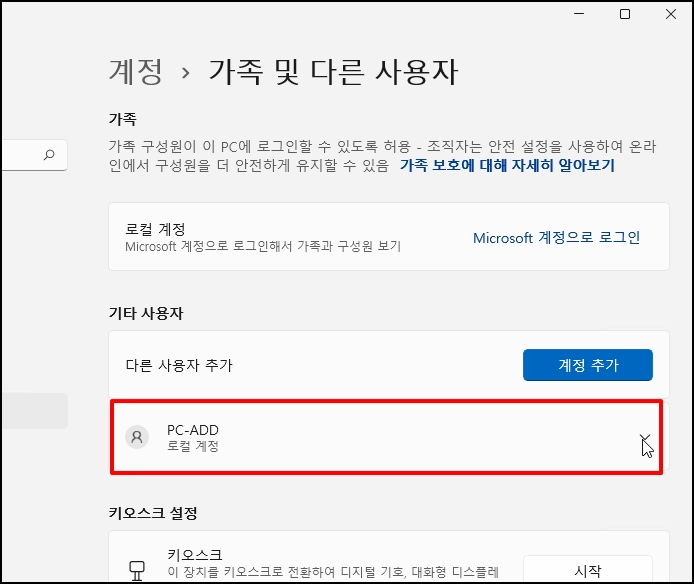
윈도우11 사용자 계정 추가 등록 하는 방법을 알아보았습니다.